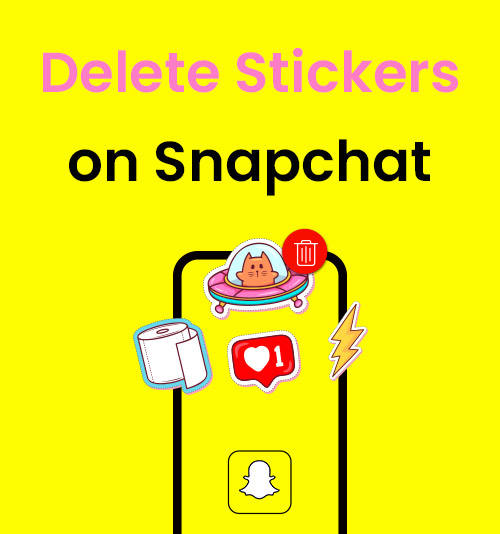
Snapchat เป็นแอปส่งข้อความโต้ตอบแบบทันทีและเป็นแพลตฟอร์มโซเชียลยอดนิยมที่คุณสามารถโพสต์สแนปชอตได้ คุณสมบัติหลักอย่างหนึ่งของ Snapchat คือมันฝังสติกเกอร์ที่น่ารักและยอดเยี่ยมมากมาย ซึ่งเด็ก ๆ ตั้งใจจะนำไปใช้กับสแน็ปของพวกเขาเพื่อเพิ่มความสดใสและความน่าสนใจของภาพถ่าย
อย่างไรก็ตามการเลือกสติกเกอร์ที่เหมาะสมนั้นไม่ใช่เรื่องง่าย เรามักจะดูตัวอย่างสติกเกอร์เพื่อดูว่าดูดีหรือไม่บนสแน็ปของเรา และเมื่อสติกเกอร์ไม่เกี่ยวข้องกับข้อความของสแน็ปหรือสามารถแทนที่ด้วยตัวเลือกที่ดีกว่า เราจะพยายามลบสติกเกอร์ปัจจุบัน
คำถามมาถึงแล้ว - จะลบสติกเกอร์บน Snapchat ได้อย่างไร โพสต์นี้มีจุดมุ่งหมายเพื่อค้นหาวิธีที่เป็นไปได้ทั้งหมดเพื่อช่วยคุณลบสติกเกอร์ที่ทำผิดใน Snapchat
จะลบสติกเกอร์บน Snapchat ได้อย่างไร?
สติกเกอร์ที่ยอดเยี่ยมเป็นคุณลักษณะของ Snapchat ที่ทำให้รูปภาพของคุณน่าสนใจยิ่งขึ้น แต่หลีกเลี่ยงไม่ได้ที่เราจะแปะสติกเกอร์ที่ไม่เหมาะบนรูปภาพของเราและพยายามทิ้งมันไป แท้จริงแล้วเป็นเรื่องง่ายอย่างไม่น่าเชื่อ เพียงทำตามขั้นตอนง่าย ๆ ด้านล่างเพื่อดูวิธีลบสติกเกอร์ snapchat:
- เรียกใช้ Snapchat และลงชื่อเข้าใช้ด้วยบัญชีของคุณ จากนั้นอัปโหลดรูปภาพเพื่อเข้าถึงไอคอนสติกเกอร์
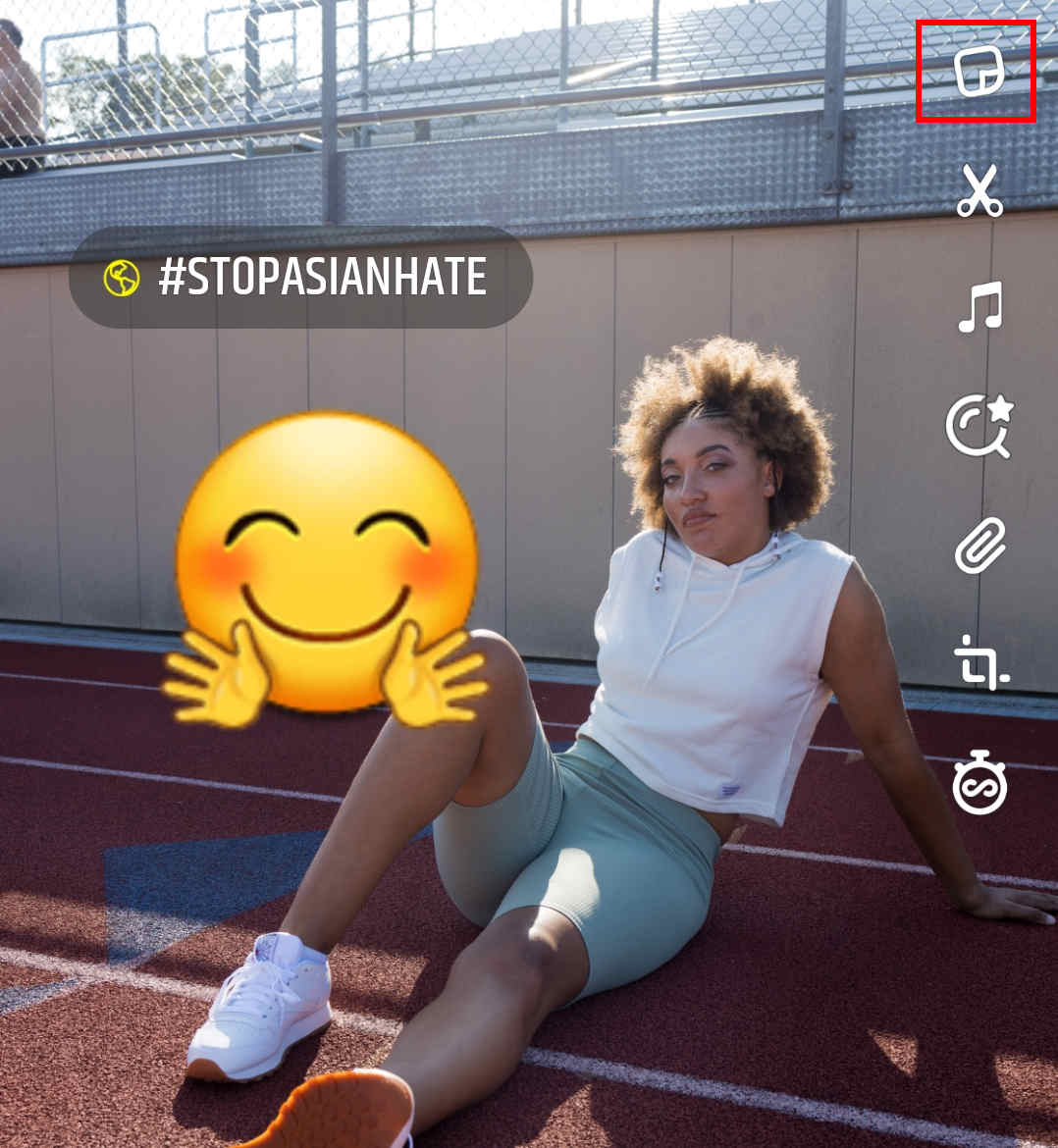
- ด้วยสมมติฐานว่าคุณสร้างสติกเกอร์ที่ไม่สมบูรณ์ ให้แตะนิ้วค้างไว้บนสติกเกอร์ที่คุณต้องการลบจนกระทั่งไอคอนรูปถังขยะปรากฏขึ้นที่ด้านล่างของหน้าจอ
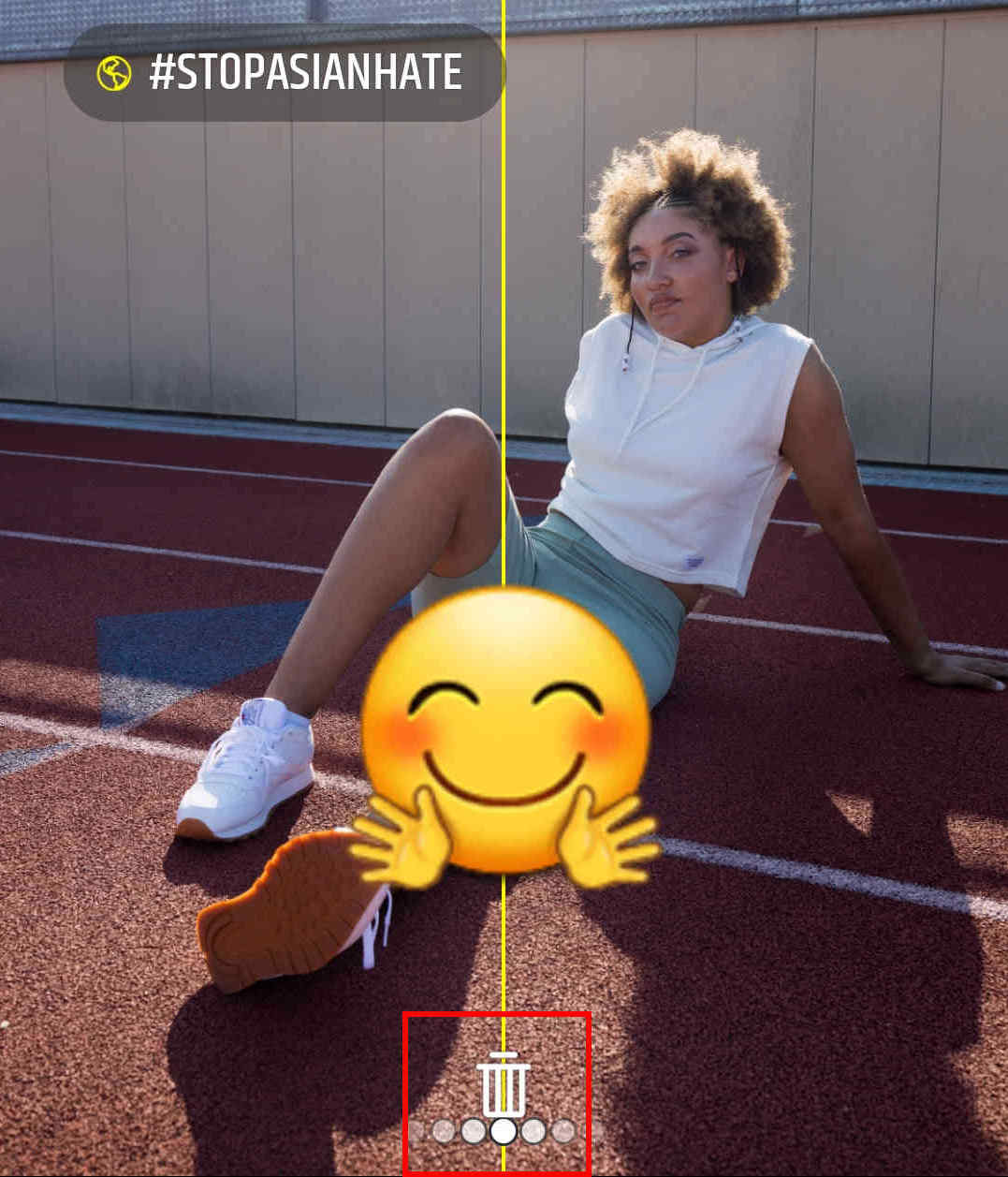
- ลากสติกเกอร์ไปที่ไอคอนรูปถังขยะด้วยนิ้วที่ถือไว้ หลังจากสติกเกอร์ขยายใหญ่ขึ้นเหนือไอคอนรูปถังขยะเล็กน้อย คุณสามารถปล่อยนิ้วออกจากหน้าจอเพื่อทิ้งสติกเกอร์ Snapchat ที่ไม่พอดี
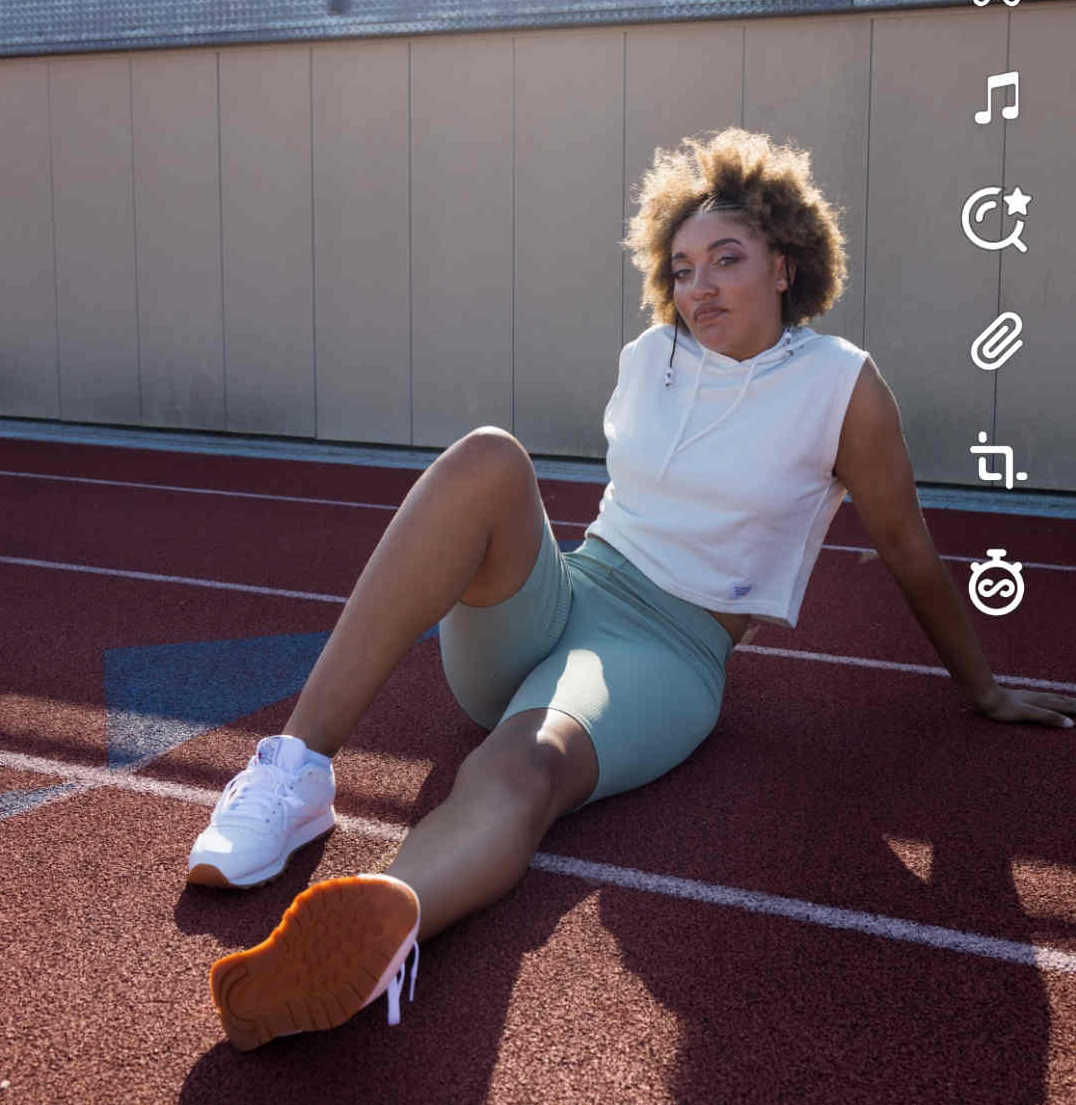
- ตอนนี้นำสติกเกอร์ที่ไม่ถูกต้องออกจากช็อตของคุณเรียบร้อยแล้ว และคุณสามารถแชร์ต่อไปได้
จะลบ Cutouts ใน Snapchat ได้อย่างไร?
แม้ว่าสติกเกอร์ที่มีให้บน Snapchat จะเพียงพอ แต่แนวคิดเฉพาะบางอย่างไม่สามารถรับรู้ได้ ในกรณีนั้น เราต้องการสร้างสติกเกอร์ที่กำหนดเองด้วยวัตถุที่เหมือนจริง และสร้างเองสามารถลบได้หากคุณไม่ต้องการอีกต่อไป
วิธีลบสติกเกอร์ที่สร้างบน Snapchat นั้นง่ายเหมือนคำถามด้านบน ขั้นตอนด้านล่างนี้แสดงไว้ด้านล่าง:
- ลงชื่อเข้าใช้บัญชี Snapchat ของคุณและใช้เพื่อถ่ายภาพอะไรก็ได้
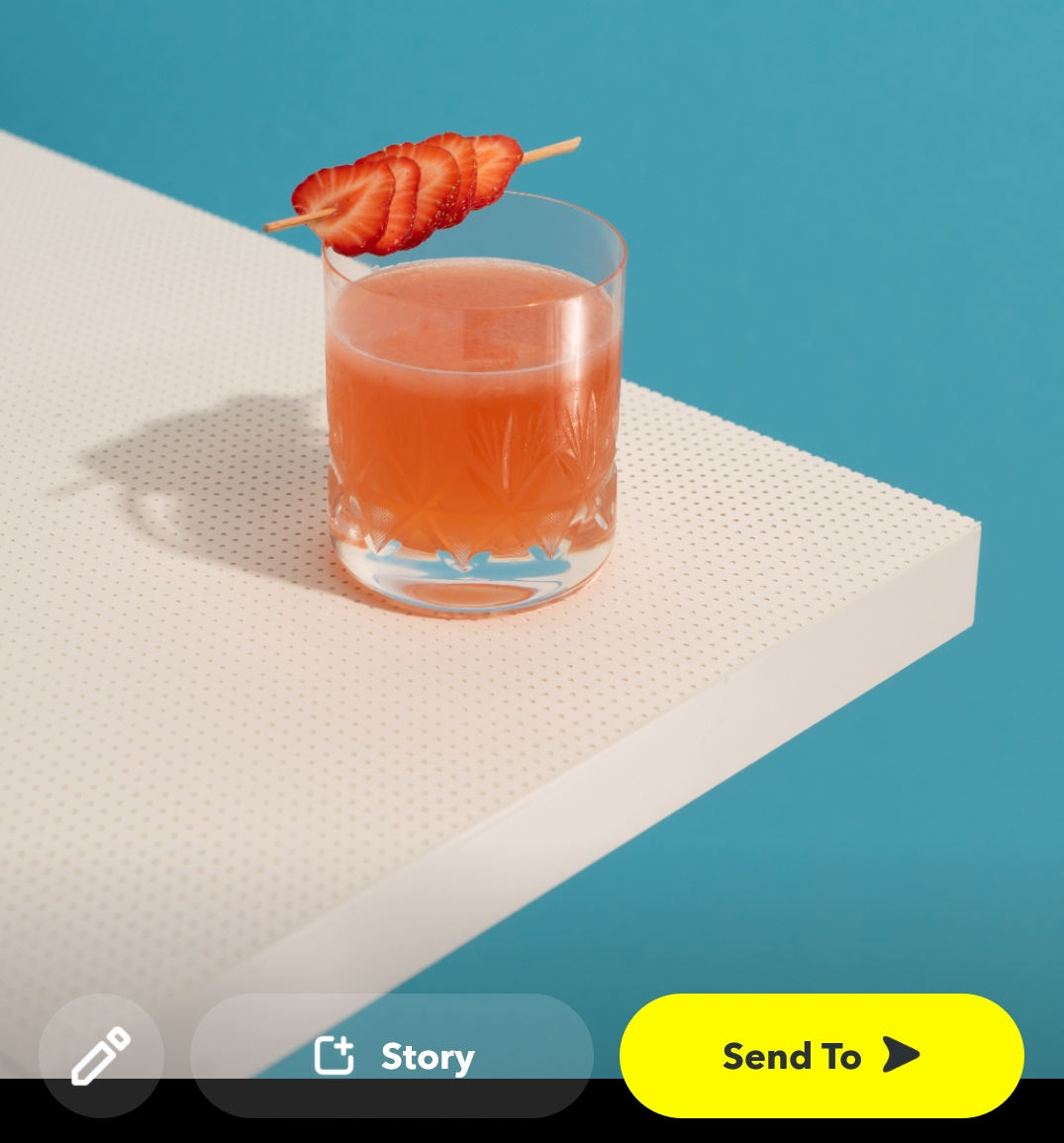
- แตะไอคอนกรรไกรที่ด้านขวาของหน้าจอ จากนั้นเครื่องมือตัด 3 ชิ้นจะแสดงที่ด้านล่างของหน้าจอ คุณสามารถใช้เครื่องมือใดก็ได้เพื่อตัดรายการที่คุณต้องการ
ตัวอย่างเช่น ใช้เครื่องมือ Draw เพื่อเลือกวัตถุ แล้วคลิก Done เพื่อตัดรายการออก จากนั้นคุณจะเห็นการแปะคัตเอาต์ลงบนรูปภาพต้นฉบับเป็นสติกเกอร์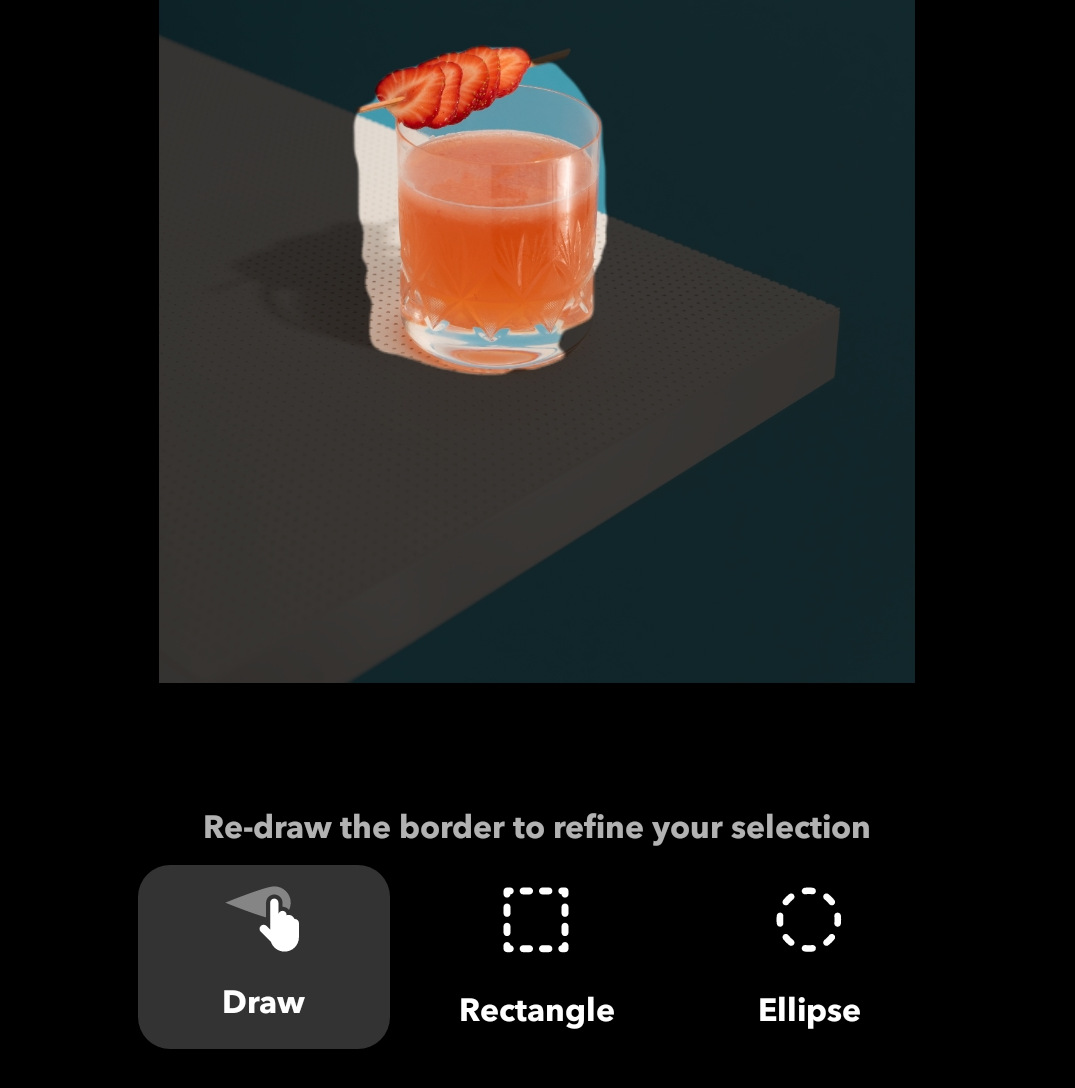
- แตะไอคอนสติกเกอร์ที่ด้านขวาของหน้าจอ จากนั้นย้ายไปยังส่วนกรรไกรที่เก็บไดคัท
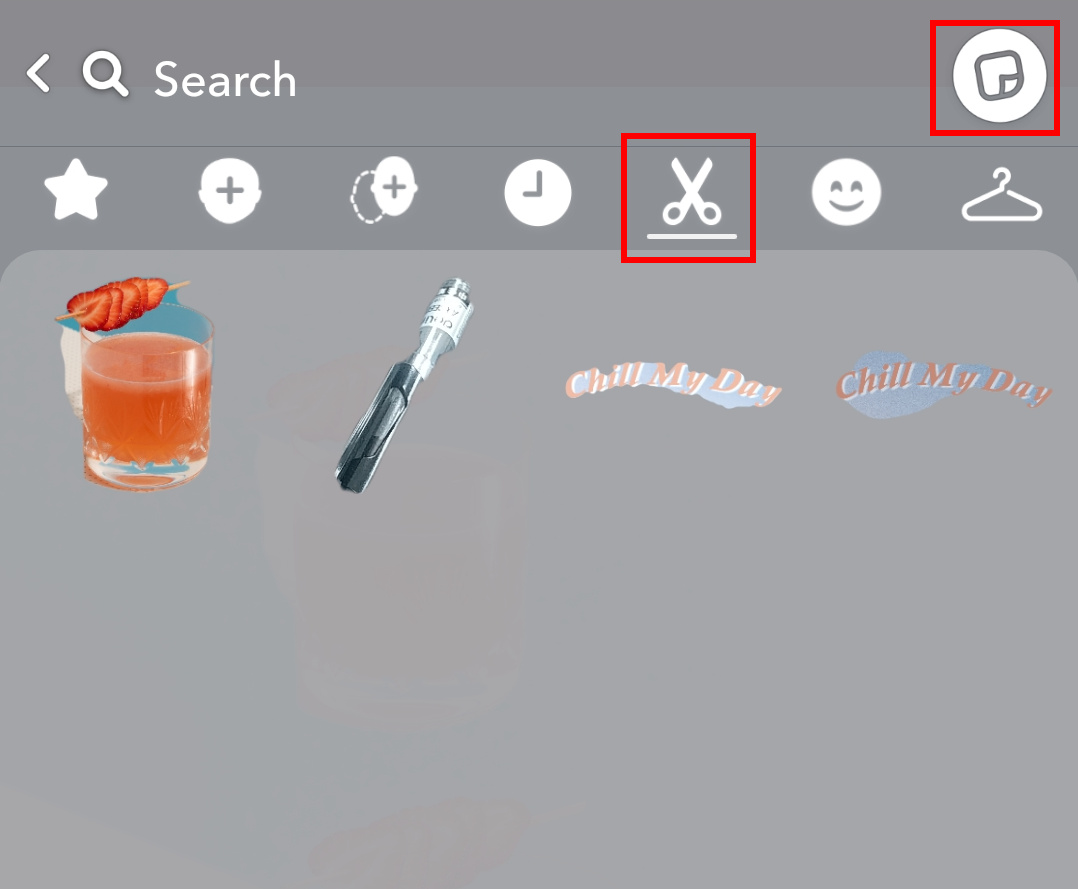
- ถือสติกเกอร์ที่ไม่ต้องการไว้ คุณจะเห็นข้อความแจ้งลบปรากฏขึ้นที่ด้านล่างของหน้าจอ คลิกตัวเลือกลบและสติกเกอร์ที่กำหนดเองจะถูกลบอย่างถาวร
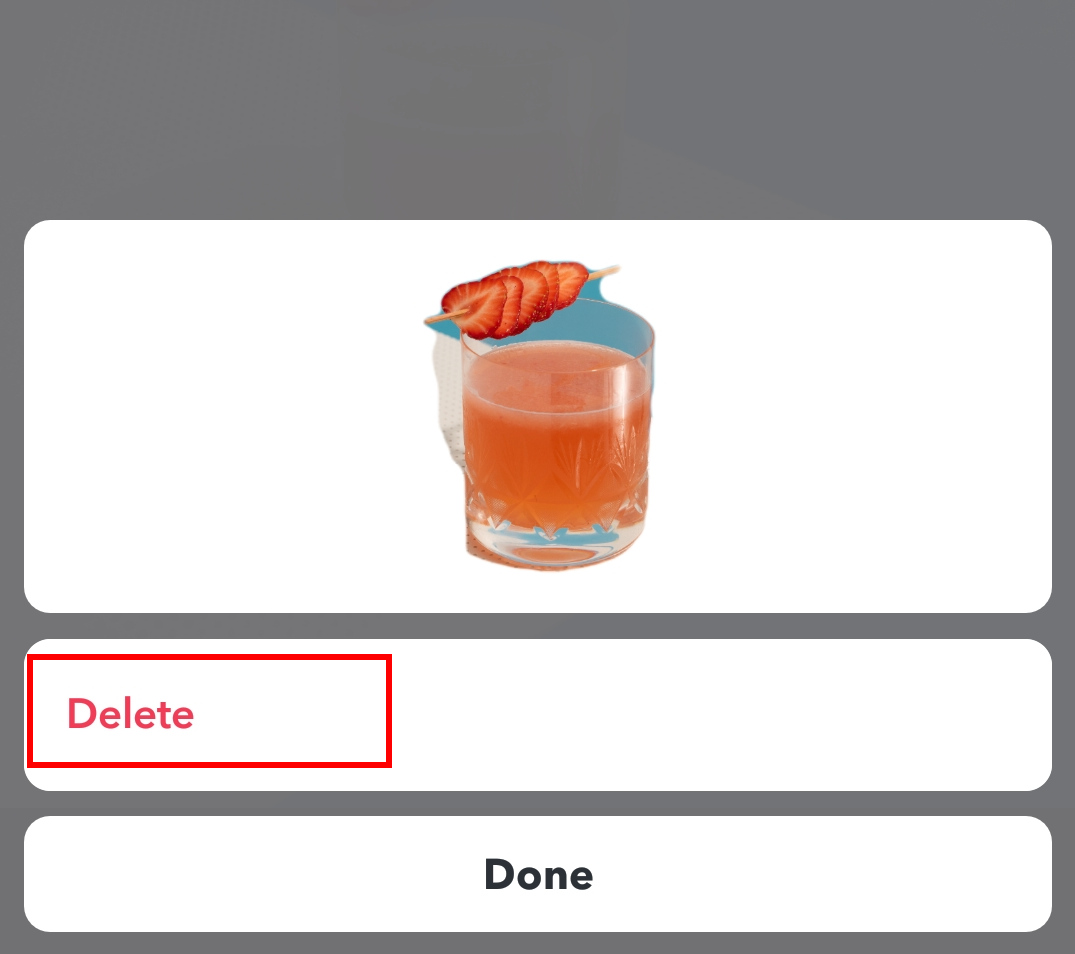
เคล็ดลับ: หากคุณไม่สามารถสร้างสติกเกอร์ที่เหมือนกันได้ คุณควรระมัดระวังในการลบสติกเกอร์ที่สร้างขึ้น เนื่องจากการลบสติกเกอร์ไม่สามารถยกเลิกได้
วิธีลบสติกเกอร์ออกจาก Snaps ที่บันทึกไว้ของคนอื่น?
เราจะเก็บภาพของแชร์อื่นที่เตะตา แต่บางครั้งก็มีสติกเกอร์บนสแน็ปที่เบี่ยงเบนความสนใจของผู้คน และน่าเสียดายที่เราไม่สามารถลบสติกเกอร์บนรูปภาพที่บันทึกไว้ใน Snapchat ได้โดยตรง
เราจะทำอย่างไรหากเจอปัญหานี้? ไม่ต้องกังวล. โพสต์นี้ยังเตรียมสามวิธีในการลบสติกเกอร์บนรูปภาพที่บันทึกไว้ อ่านต่อเพื่อรับของขวัญ
AmoyShare โปรแกรมลบลายน้ำออนไลน์ฟรี
AmoyShare โปรแกรมลบลายน้ำออนไลน์ฟรี เป็นตัวกำจัดวัตถุที่มีประสิทธิภาพที่ทำงานบนเว็บไซต์ คุณสามารถใช้มันเพื่อลบองค์ประกอบที่ไม่ต้องการในรูปภาพของคุณ เช่น สติกเกอร์ ลายน้ำ พื้นหลังที่รกรุงรัง และอื่นๆ และการดำเนินการนั้นไม่มีประสบการณ์ คุณสามารถกำจัดวัตถุได้ในสามขั้นตอน: อัปโหลดรูปภาพ เลือกวัตถุ และคลิกตัวเลือกลบเพื่อเริ่มลบ
ง่ายและรวดเร็วใช่ไหม? ตอนนี้ เรามาดูคำแนะนำโดยละเอียดเกี่ยวกับวิธีลบสติกเกอร์ Snapchat ทางออนไลน์กัน
- ตรงไปที่ AmoyShare Free Watermark Remover Online แล้วอัปโหลดรูปภาพลงไป
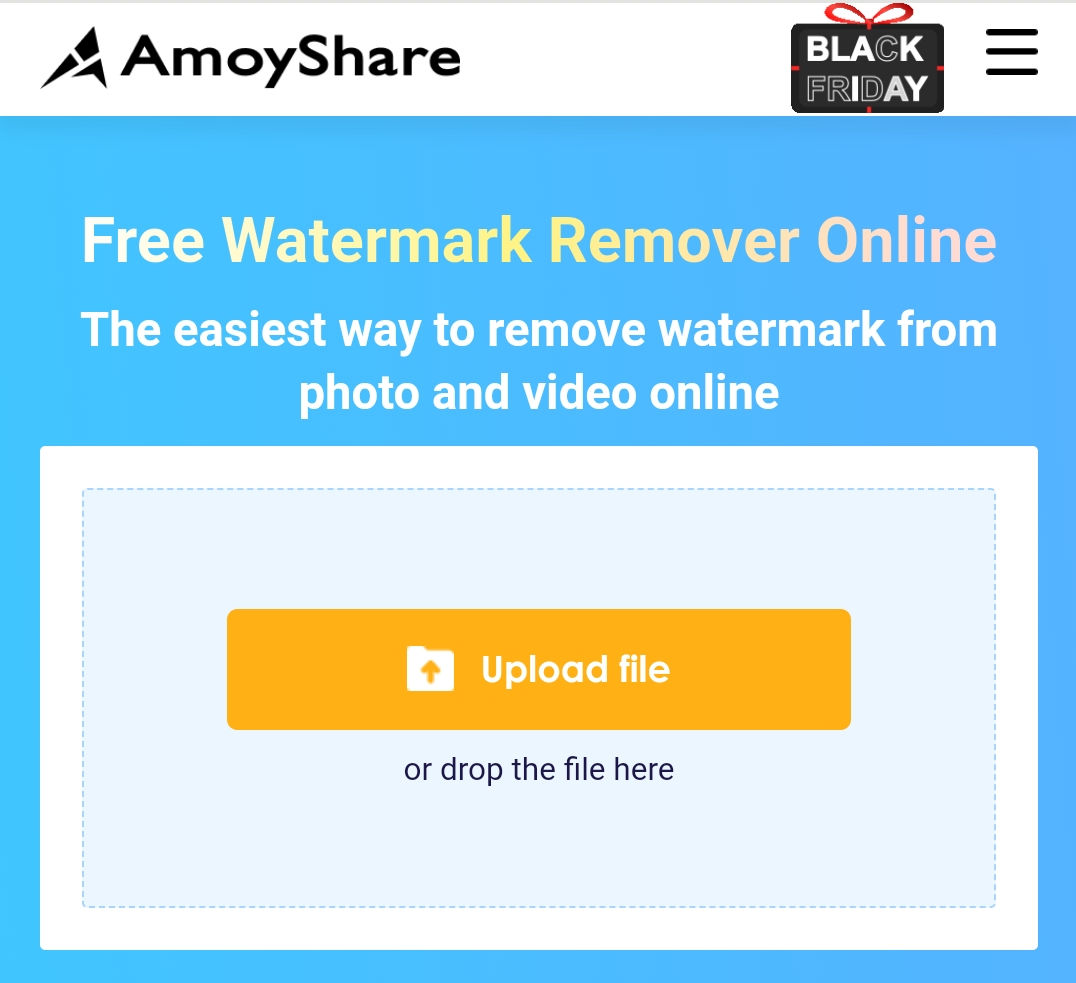
- ใช้เครื่องมือปะรำเพื่อเลือกสติกเกอร์ Snapchat คุณสามารถเพิ่มกล่องลบได้หลายกล่องหากมีสติกเกอร์หลายอันแล้วเอาออกในครั้งเดียว
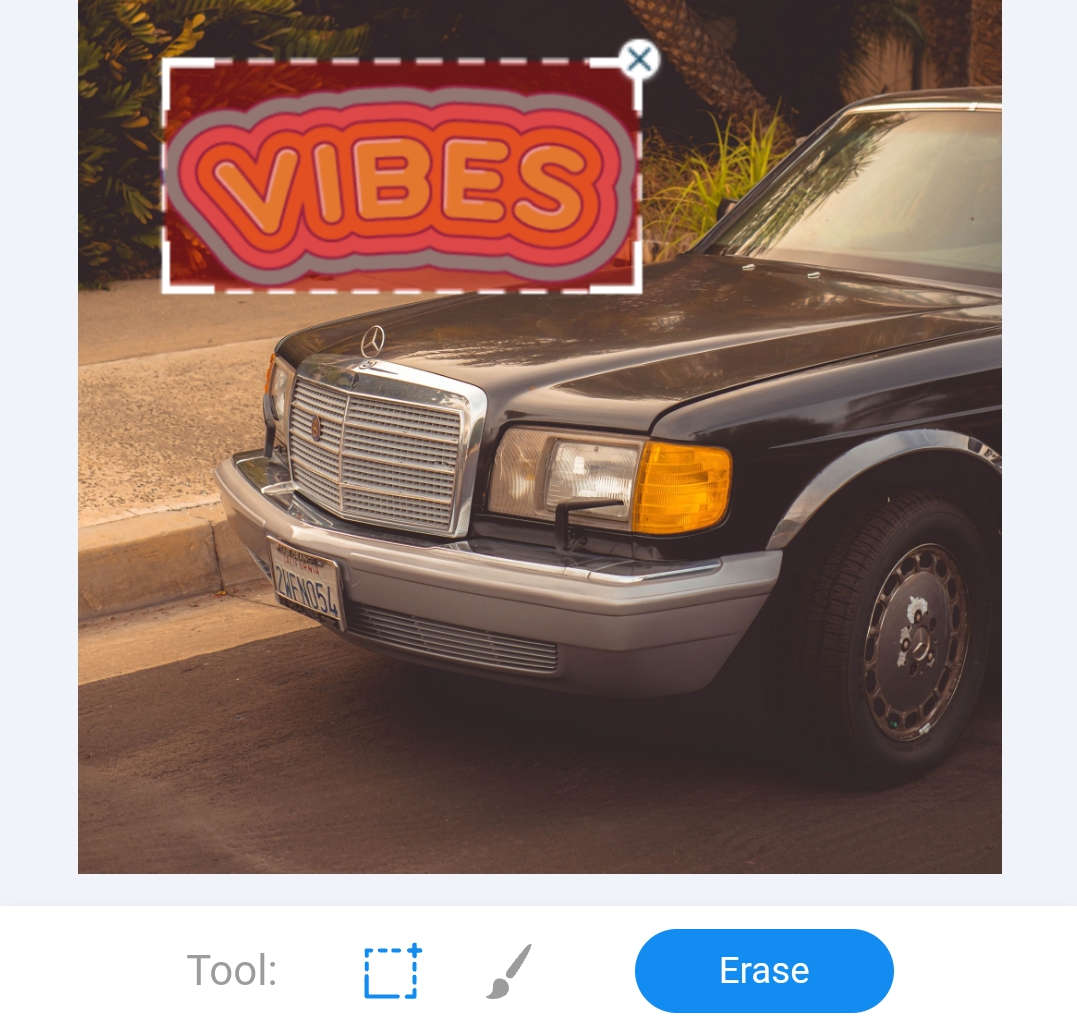
- ตรวจสอบให้แน่ใจว่าสติกเกอร์จมแล้วคลิกปุ่มลบเพื่อลบสติกเกอร์
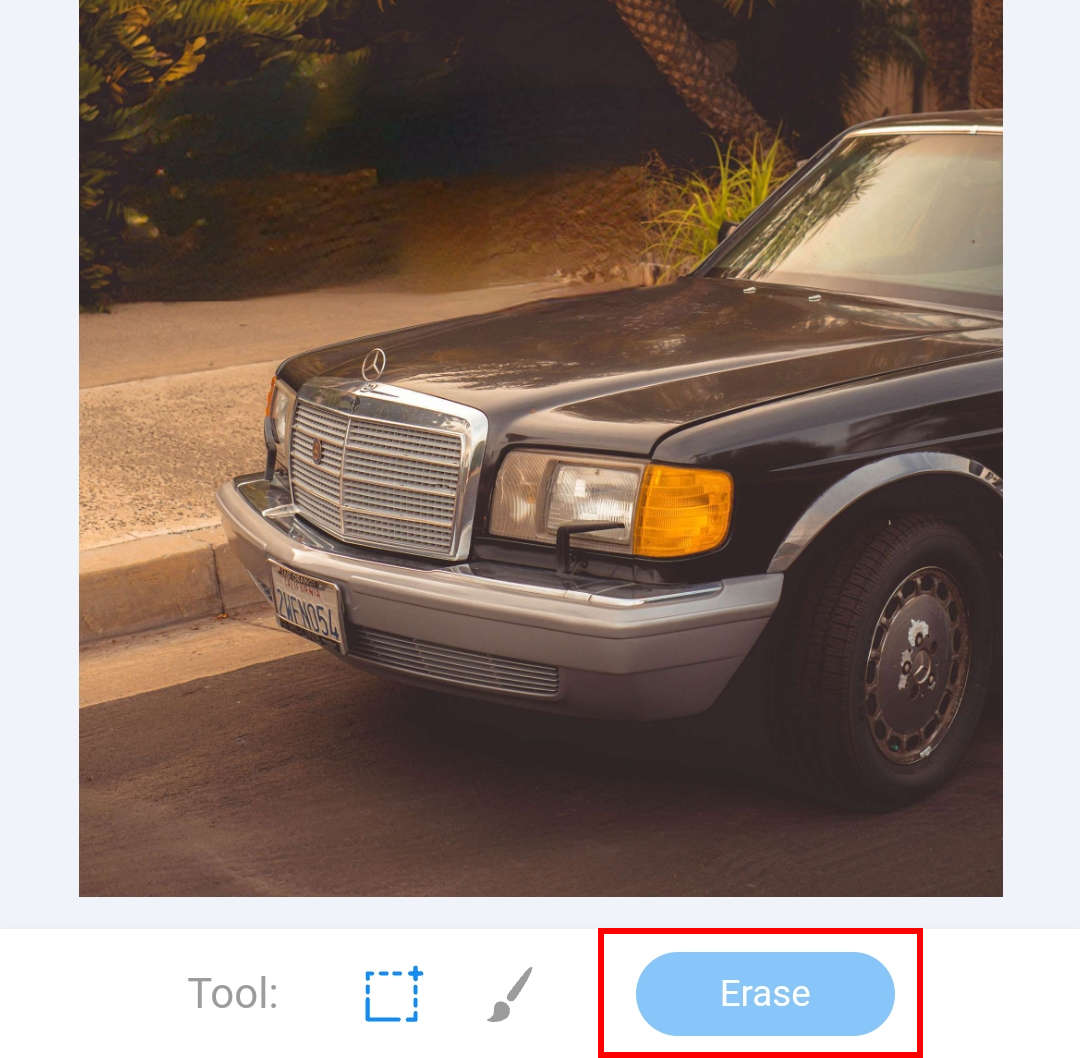
Snapseed
Snapseed เป็นแพลตฟอร์มการแก้ไขภาพที่ครบวงจรซึ่งมีคุณสมบัติการแก้ไขที่ครอบคลุม ในหมู่พวกเขา เครื่องมือการรักษาสามารถใช้ในการลบวัตถุที่ไม่ต้องการออกจากภาพถ่าย เครื่องมือรักษาช่วยลบวัตถุและรีทัชพื้นหลังด้วยพิกเซลรอบๆ ซึ่งให้ความรู้สึกเป็นธรรมชาติ ดังนั้น ขอแนะนำให้คุณใช้แอพนี้เพื่อลบสติกเกอร์บนรูปภาพที่บันทึกไว้
ขั้นตอนต่อไปนี้แสดงวิธีลบสติกเกอร์ออกจากสแนปที่บันทึกไว้
- เปิด Snapchat บนโทรศัพท์ของคุณและเพิ่มรูปภาพลงไป
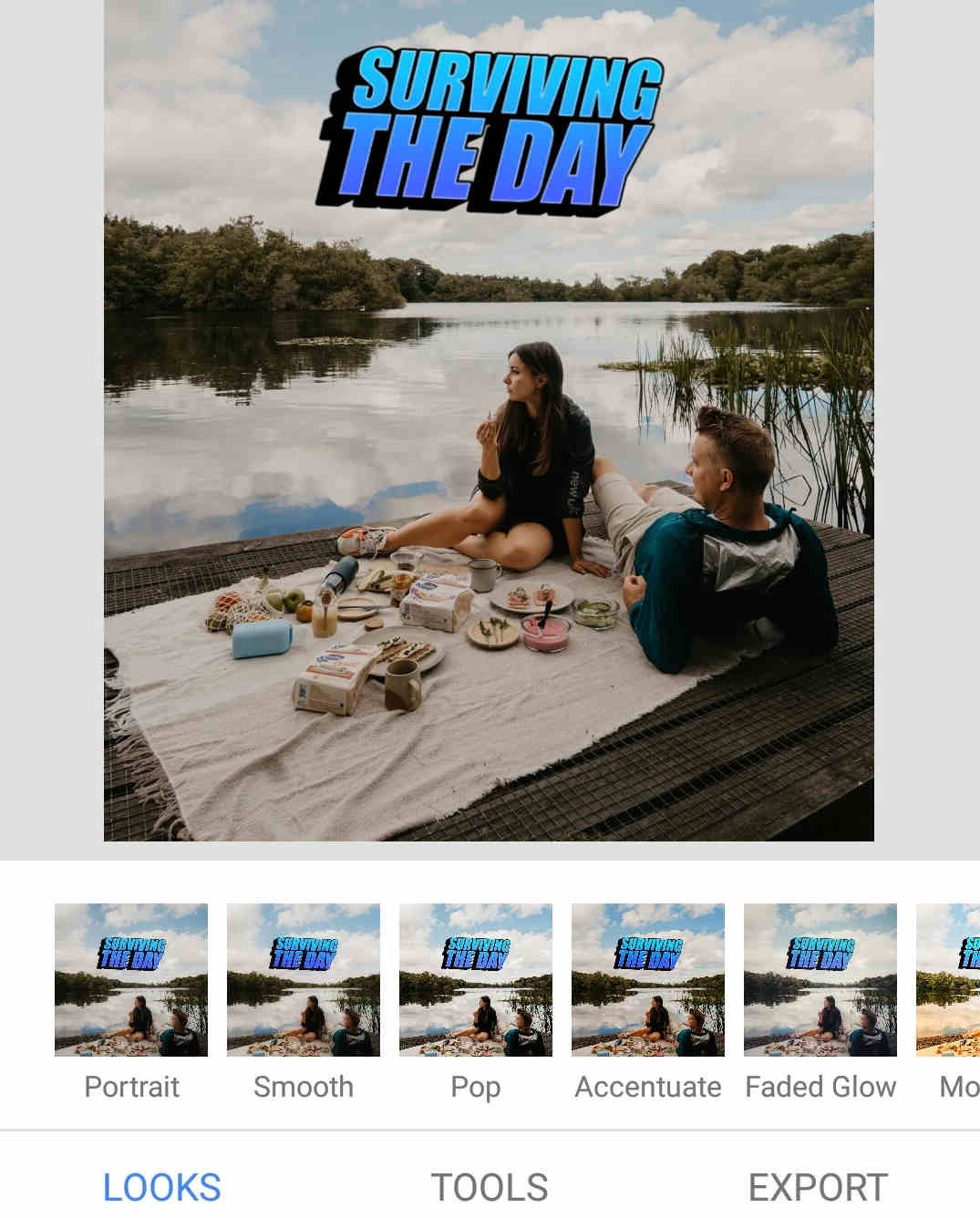
- เดินหน้าไปที่ส่วนเครื่องมือเพื่อเลือกคุณสมบัติการรักษา จากนั้นคุณสามารถวาดสติกเกอร์ต่อไปด้วยเครื่องมือนี้
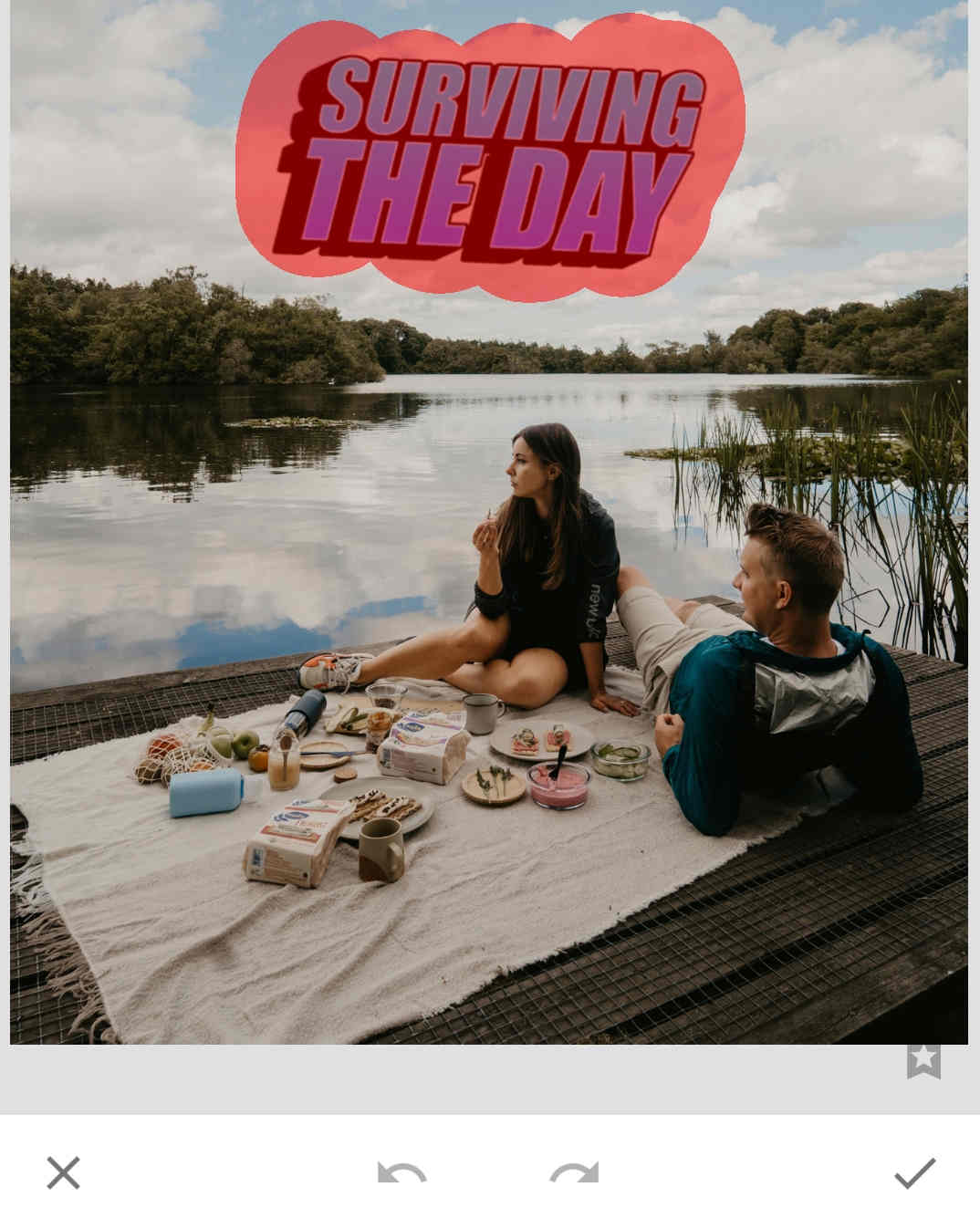
- หลังจากไฮไลท์สติกเกอร์แล้ว สติกเกอร์นั้นจะถูกลบทันทีที่นิ้วของคุณออกจากหน้าจอ หากยังมีตำหนิอยู่สามารถวาดซ้ำได้จนกว่าจะหมด
สุดท้าย คุณสามารถคลิกไอคอน “√” เพื่อสร้างการออกแบบเพิ่มเติมด้วยภาพที่สะอาดตา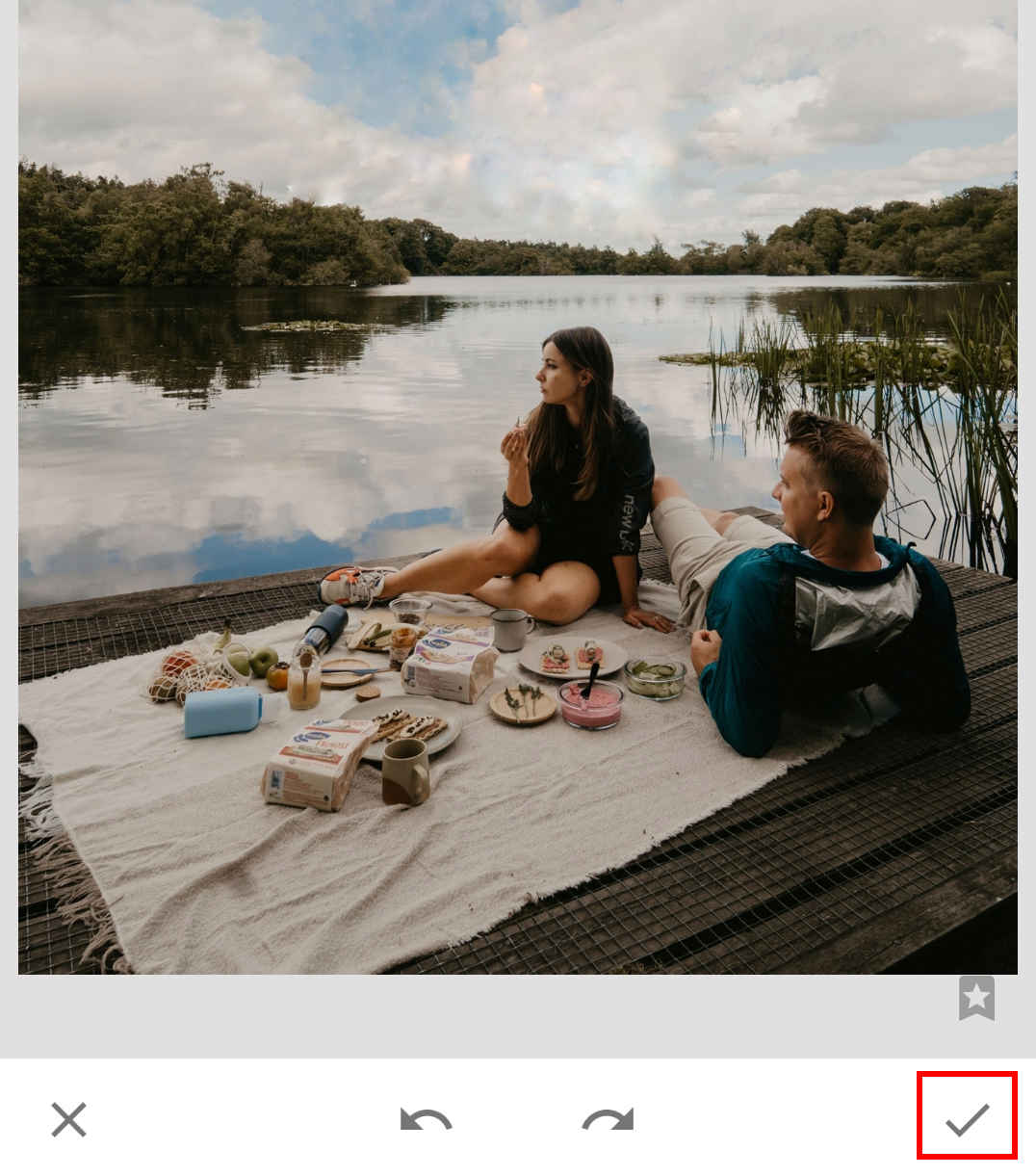
ลบใด ๆ
ลบใด ๆ เป็นเครื่องมือลบวัตถุระดับมืออาชีพที่เดิมออกแบบมาเพื่อลบลายน้ำออกจากภาพถ่าย เนื่องจากมีการอัปเดตอย่างสม่ำเสมอ เทคโนโลยีการลบจึงได้พัฒนาและทำงานได้ดีขึ้น คุณสามารถใช้มันเพื่อลบองค์ประกอบที่ไม่จำเป็นทั้งหมดในภาพถ่ายโดยไม่เบลอ มีเครื่องมือสี่เหลี่ยมและแปรงให้เลือกวัตถุ และคุณสามารถเลิกทำการเลือกได้หากต้องการวาดสิ่งที่ดีกว่า
วิธีลบสติกเกอร์บน Snapchat อย่างรวดเร็ว โปรดติดตั้ง AnyErase และทำตามขั้นตอนของฉันด้านล่าง
ลบใด ๆ
ลบลายน้ำออกจากวิดีโอและรูปภาพอย่างน่าอัศจรรย์
- สำหรับ Windows 10/8/7
- สำหรับ Mac OS X 14+
- สำหรับ Android
- เปิด AnyErase และคุณจะเห็นอินเทอร์เฟซผู้ใช้ที่เรียบง่าย เลือก Remove Image Watermark เพื่อจัดการกับสติกเกอร์บน snaps
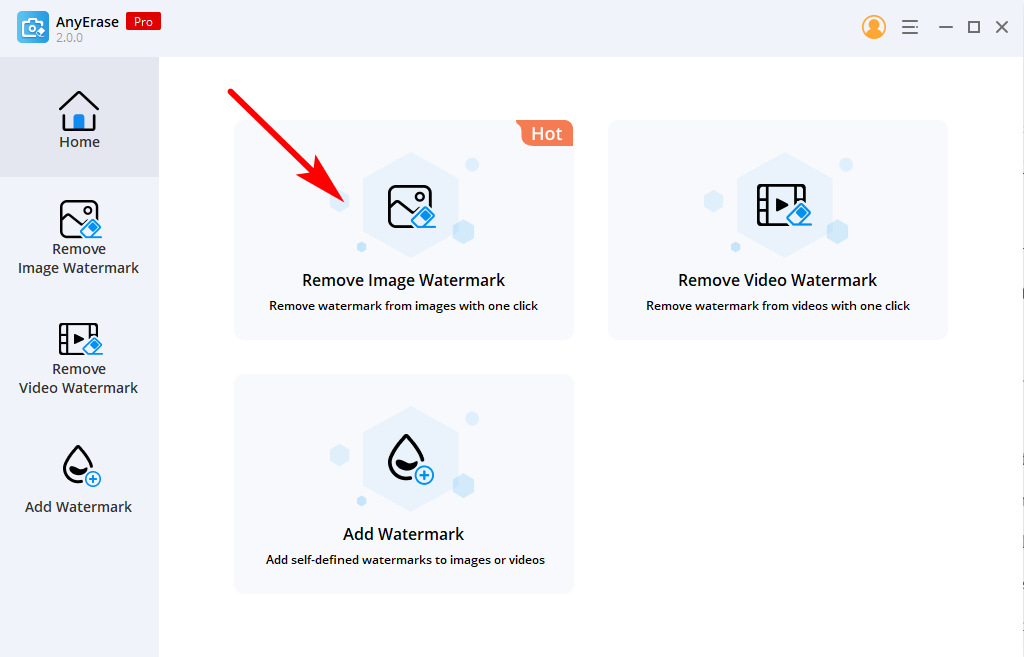
- เลือกเครื่องมือพู่กันเพื่อทาสีทับสติกเกอร์ หรือใช้เครื่องมือสี่เหลี่ยมผืนผ้าเพื่อเลือกสติกเกอร์ตั้งตรง
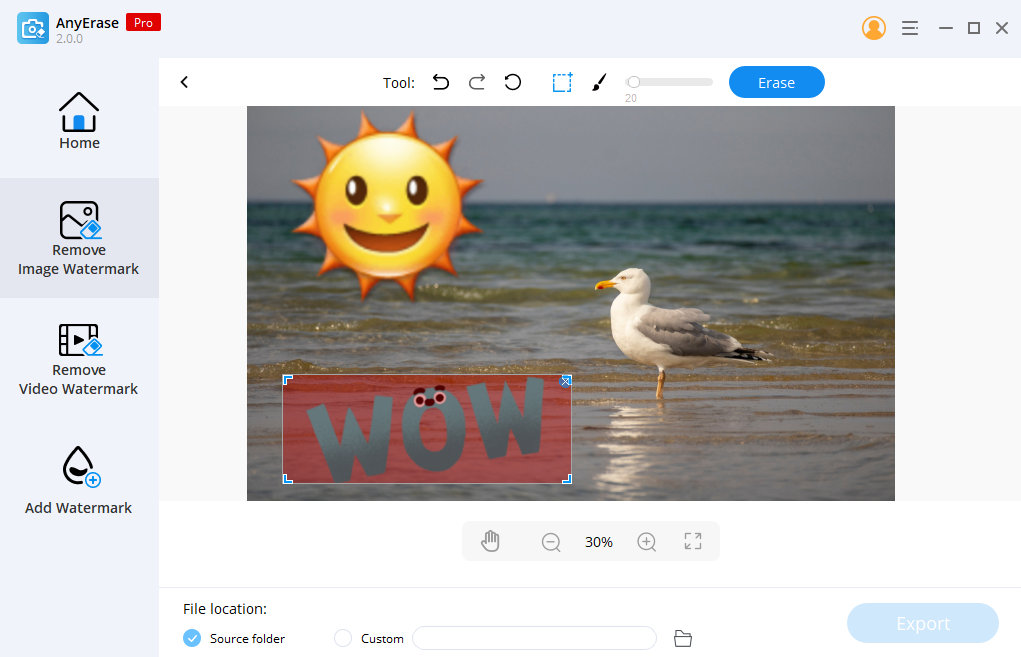
- หลังจากเลือกสติกเกอร์ทั้งหมดแล้ว คุณสามารถนำทางไปยังตัวเลือกลบ และคลิกเพื่อเริ่มลบสติกเกอร์ที่ทำให้เสียสมาธิ
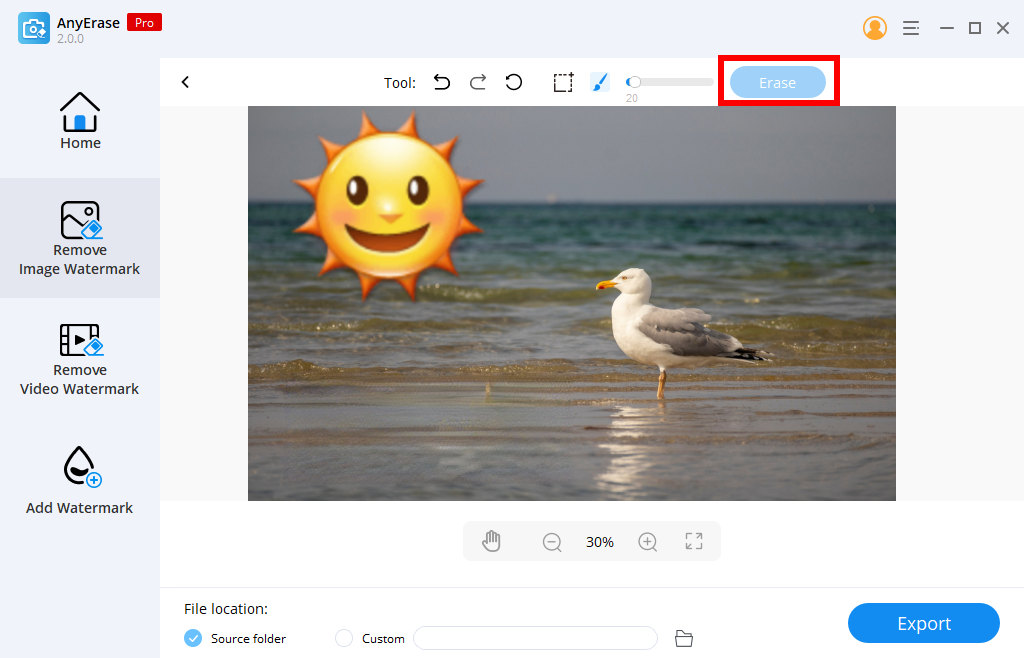
- คลิกดาวน์โหลดเพื่อบันทึก snap ใหม่ลงในคอมพิวเตอร์ของคุณ
สรุป
โดยสรุปแล้ว การตอบคำถามเกี่ยวกับวิธีลบสติกเกอร์บน Snapchat นั้นเป็นเรื่องง่าย คุณเพียงแค่ต้องกดสติกเกอร์ที่คุณต้องการลบค้างไว้จนกระทั่งไอคอนรูปถังขยะปรากฏขึ้นที่ด้านล่างของหน้าจอ จากนั้นลากสติกเกอร์ไปที่ไอคอนรูปถังขยะเพื่อทิ้งสติกเกอร์นั้น
หากคุณต้องการลบสติกเกอร์ออกจากสแน็ปที่บันทึกไว้ คุณควรใช้น้ำยาลอกสติกเกอร์ที่ออกแบบมา คุณสามารถใช้บริการออนไลน์ - AmoyShare โปรแกรมลบลายน้ำออนไลน์ฟรี เพื่อกำจัดสติกเกอร์ Snapchat ที่ไม่ต้องการอย่างง่ายดายและรวดเร็ว หรือใช้ซอฟต์แวร์เดสก์ท็อป ลบใด ๆ ซึ่งมีส่วนต่อประสานผู้ใช้ที่ใช้งานง่ายและเอฟเฟกต์การลบที่ยอดเยี่ยม
การกระทำสำคัญกว่าคำพูด. เพียงดาวน์โหลด AnyErase บนคอมพิวเตอร์ของคุณและดำเนินการด้วยตัวเอง
ลบใด ๆ
ลบลายน้ำออกจากวิดีโอและรูปภาพอย่างน่าอัศจรรย์
- สำหรับ Windows 10/8/7
- สำหรับ Mac OS X 14+
- สำหรับ Android
คำถามที่พบบ่อย
1. จะลบพิลึกใน Snapchat ได้อย่างไร?
1. ลงชื่อเข้าใช้บัญชีของคุณและถ่ายรูปเพื่อเข้าถึงเมนูสติกเกอร์2. ไปที่ไอคอนสติกเกอร์ทางด้านขวาของหน้าจอ และค้นหาไอคอนกรรไกรที่เก็บคัตเอาต์3. กดสติกเกอร์คัตเอาต์ที่คุณไม่ต้องการค้างไว้จนกระทั่งข้อความป๊อปอัปปรากฏขึ้นที่ด้านล่างของหน้าจอ จากนั้นคุณต้องแตะตัวเลือกลบเพื่อทิ้งคัตเอาท์อย่างถาวร
2. คุณสามารถลบสติกเกอร์ออกจากสแนปที่บันทึกไว้ได้หรือไม่?
ใช่ ฉันสามารถลบสติกเกอร์ออกจากสแนปที่บันทึกไว้ได้สำเร็จด้วย AmoyShare Free Watermark Remover Online ซึ่งเป็นเครื่องมือกำจัดวัตถุที่เชื่อถือได้ ก่อนอื่น ฉันอัปโหลดสแน็ปที่บันทึกไว้ไปยังแพลตฟอร์มบนเว็บ และเลือกเครื่องมือแปรงเพื่อวาดทับสติกเกอร์บนสแน็ป ประการที่สอง หลังจากเลือกสติกเกอร์ที่ต้องการลบแล้ว ให้คลิกตัวเลือกลบเพื่อลบสติกเกอร์ ในที่สุดฉันก็ได้สแน็ปอินสำเร็จ